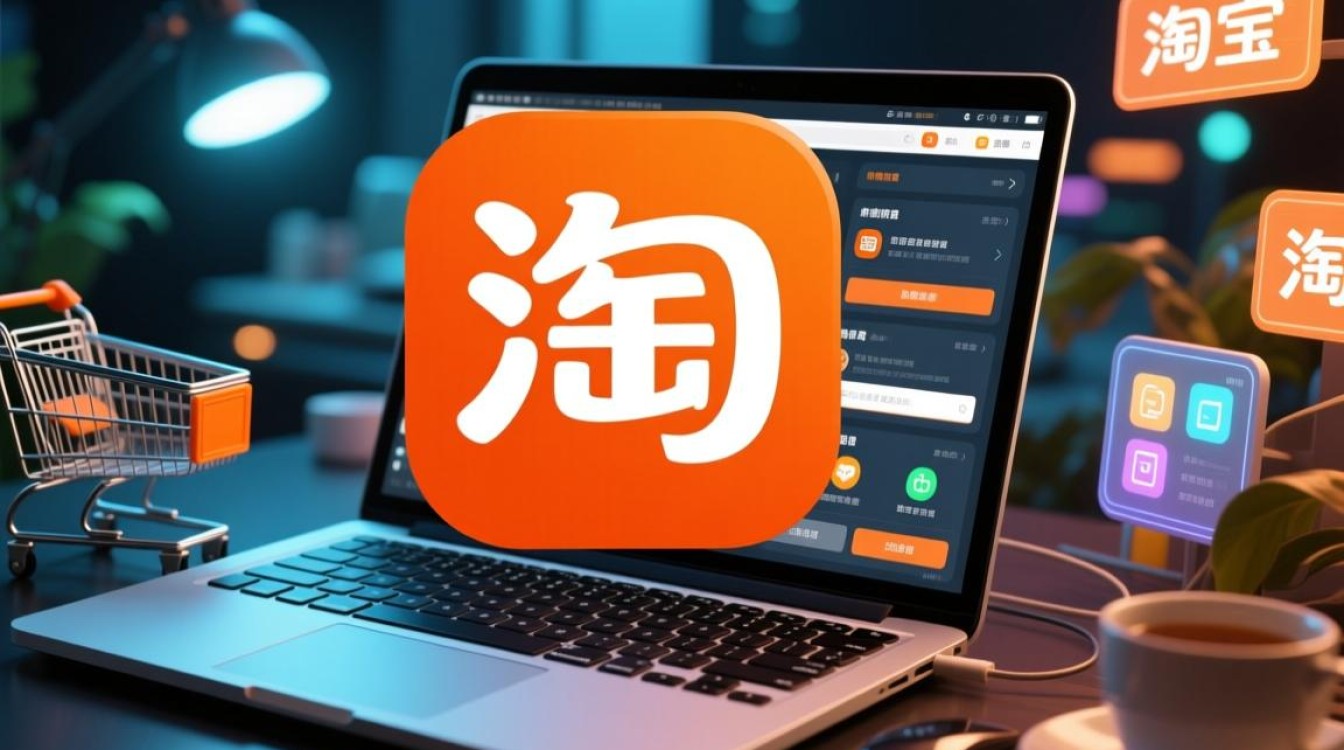在当今数字化时代,虚拟化技术已成为提升工作效率、简化环境部署的重要工具,对于习惯使用Visual Basic(VB)开发的用户而言,通过虚拟机安装和配置开发环境,既能保证系统的稳定性,又能实现多版本环境的灵活切换,本文将详细介绍如何利用VB相关工具或操作系统的虚拟化功能,完成虚拟机的安装、配置及优化,为开发者提供一套完整的技术指南。

虚拟机技术概述与选择
虚拟机(Virtual Machine)是通过软件模拟的具有完整硬件系统功能的、运行在一个完全隔离环境中的计算机系统,对于VB开发者来说,虚拟机的核心价值在于:隔离开发环境,避免与宿主机系统冲突;快速搭建测试平台,模拟不同操作系统或软件版本;便于环境备份与迁移,减少重复配置工作,目前主流的虚拟机软件包括VMware Workstation、VirtualBox及Hyper-V等,其中VirtualBox作为开源免费的虚拟化平台,凭借良好的兼容性和丰富的功能,成为开发者的首选。
在选择虚拟机软件时,需结合宿主机操作系统和开发需求进行考量,Windows用户可直接启用内置的Hyper-V功能,无需额外安装软件;而跨平台需求则推荐VirtualBox,它支持Windows、macOS和Linux等多种宿主机系统,对于VB开发者而言,若需测试.NET Framework不同版本的兼容性,或使用依赖特定Windows组件的开发工具,虚拟机提供了灵活的解决方案。
虚拟机安装前的准备工作
在开始安装虚拟机之前,充分的准备工作能够有效避免后续操作中的兼容性问题,需确认宿主机的硬件资源是否满足要求,包括CPU支持虚拟化技术(如Intel VT-x或AMD-V)、足够的可用内存(建议至少8GB,分配给虚拟机2-4GB)、充足的存储空间(推荐至少50GB可用空间)以及稳定的网络环境,这些是虚拟机流畅运行的基础保障,尤其在进行VB项目编译和调试时,充足的内存和存储空间能显著提升性能。
需明确虚拟机的用途和目标操作系统,若主要用于VB.NET开发,建议安装Windows 10或Windows Server 2019等现代操作系统,并确保预装.NET Framework或.NET SDK,若需测试旧版VB 6.0应用,则可选择Windows XP或Windows 7等兼容性较好的系统,准备好操作系统的ISO镜像文件,可通过官方渠道下载或使用原版安装介质,避免使用精简版或修改版系统,以减少潜在风险。
使用VirtualBox创建虚拟机
以VirtualBox为例,创建虚拟机的流程可分为“新建虚拟机”“配置硬件参数”“安装操作系统”三个步骤,打开VirtualBox管理器,点击“新建”按钮,输入虚拟机名称(如“VB-Dev-Env”),选择类型为“Microsoft Windows”,版本根据目标系统选择(如Windows 10(64位)),在分配内存时,建议至少2048MB,若开发项目较大可适当增加至4096MB。

配置虚拟硬盘,选择“创建虚拟硬盘”,推荐使用VDI(VirtualBox Disk Image)格式,并选择“动态分配”以节省存储空间,初始大小设置为50GB左右,完成硬件配置后,启动虚拟机,在启动界面选择之前准备的操作系统ISO镜像文件,进入系统安装流程,安装过程中,注意设置系统管理员密码、网络配置(建议选择“桥接网卡”以实现与宿主机同网段通信)及磁盘分区,保持默认设置即可满足基本需求。
虚拟机环境配置与工具安装
操作系统安装完成后,需进行基础环境配置,更新系统补丁和驱动程序,确保虚拟机 additions(增强功能)已安装,在VirtualBox菜单栏选择“设备”“安装增强功能”,虚拟机会自动加载光盘,运行VBoxWindowsAdditions.exe,安装完成后可实现分辨率自适应、剪贴板共享、文件拖拽等功能,极大提升开发体验。
对于VB开发环境,需安装Visual Studio(建议使用Visual Studio 2019或2022,支持.NET Core和.NET Framework双重开发)、.NET Framework SDK(若开发传统VB.NET应用)、SQL Server(用于数据库相关开发)等工具,安装过程中,建议选择“自定义安装”,根据开发需求勾选必要组件,避免占用过多存储空间,配置开发工具的许可证信息,确保激活状态,以便使用全部功能。
虚拟机的高级优化与安全管理
为提升虚拟机的运行效率,可进行多项优化设置,在VirtualBox中,调整“系统”选项卡的内存和处理器分配,根据宿主机负载动态调整;在“显示”选项卡中启用3D加速,提升图形界面性能;对于磁盘IO密集型应用,可使用“ SATA”控制器替代“IDE”控制器,并启用“固态磁盘”选项以模拟SSD性能,定期快照(Snapshot)的创建是虚拟机管理的核心功能,在完成关键配置或安装重要工具后,创建快照可快速恢复环境状态,避免重复劳动。
安全管理同样不可忽视,建议为虚拟机设置复杂密码并启用系统防火墙,关闭不必要的共享服务和远程访问端口,若需通过网络访问虚拟机,可配置端口转发,将宿主机端口映射至虚拟机特定端口(如将宿主机的8080端口映射至虚拟机的80端口),实现安全访问,开发完成后,使用VirtualBox的“导出 appliance”功能,可将配置完整的虚拟机保存为ova文件,便于备份或迁移至其他宿主机。

虚拟机在VB开发中的实际应用场景
虚拟机技术在VB开发中具有广泛的应用价值,在多版本兼容性测试方面,可通过创建多个虚拟机,分别安装不同版本的.NET Framework或操作系统,验证应用程序在不同环境下的运行表现,使用VB 6.0开发的旧系统可在Windows XP虚拟机中测试,而新的VB.NET项目则可在Windows 10虚拟机中进行调试,在团队协作中,通过共享虚拟机文件,确保所有开发人员使用统一的开发环境,避免因环境差异导致的问题。
虚拟机还可用于搭建隔离的测试环境,模拟客户端网络环境,测试VB应用程序的网络通信功能;或安装恶意软件样本,在安全环境中分析程序行为,对于需要频繁重置环境的测试场景,虚拟机的快照功能可一键恢复初始状态,大幅提升测试效率。
总结与注意事项
通过虚拟机技术,VB开发者能够灵活构建和管理开发环境,有效解决多版本兼容性、系统隔离性和环境复用性问题,在实际操作中,需注意合理分配宿主机资源,避免因虚拟机占用过多内存或CPU导致宿主机卡顿;定期备份虚拟机硬盘文件和快照,防止数据丢失;关注虚拟机软件和操作系统的更新,及时修复安全漏洞。
虚拟化技术不仅是开发工具,更是一种高效的工作方式,掌握虚拟机的安装与配置技巧,结合VB开发需求进行灵活应用,能够显著提升开发效率,降低环境维护成本,随着云计算和容器技术的发展,虚拟机仍将在桌面开发、测试隔离等场景中发挥不可替代的作用,成为开发者技术栈中的重要组成部分。